Hvordan endre skrifttypen i Google Chrome

Google Chrome-nettleseren gir deg muligheten til å endre skrifttypene den bruker. Lær hvordan du setter skrifttypen til den du ønsker.
Utvidelsene som er tilgjengelige for Google Chrome er flotte, men kan noen ganger gå ned i nettleseren og forårsake problemer. Du kan fjerne eller deaktivere utvidelsene hvis du bestemmer deg for at du ikke vil bruke dem lenger. Bare bruk disse trinnene.
Velg " Meny "  -knappen i øvre høyre hjørne, og velg deretter " Flere verktøy " > " Utvidelser ". Alternativt kan du skrive " chrome://extensions " i adressefeltet og deretter trykke " Enter ".
-knappen i øvre høyre hjørne, og velg deretter " Flere verktøy " > " Utvidelser ". Alternativt kan du skrive " chrome://extensions " i adressefeltet og deretter trykke " Enter ".
Finn utvidelsen du ønsker å fjerne, og sett deretter bryteren til " Av " for å deaktivere den, eller velg " Fjern " for å avinstallere den helt fra Chrome.
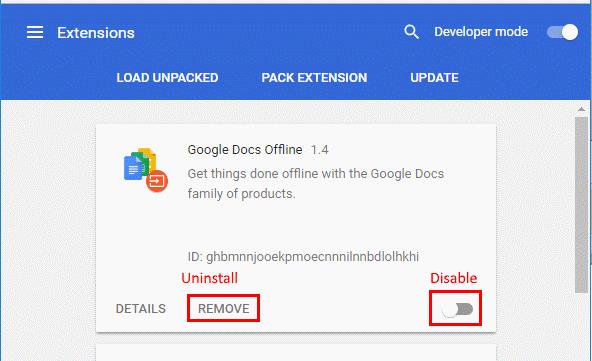
Utvid utvidelsesikonene til høyre for adressefeltet.
Høyreklikk på ikonet for utvidelsen du ønsker å fjerne, og velg deretter " Fjern fra Chrome ".
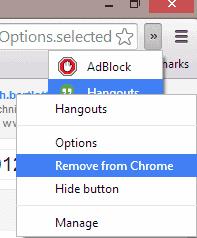
Bruk denne metoden hvis du ikke kan fjerne utvidelsen ved å bruke alternativene ovenfor.
Åpne Chrome, skriv " chrome://extensions " i adressefeltet, og trykk deretter " Enter ".
Vri på " Utviklermodus "-bryteren i øvre høyre hjørne av skjermen på " På "-posisjonen.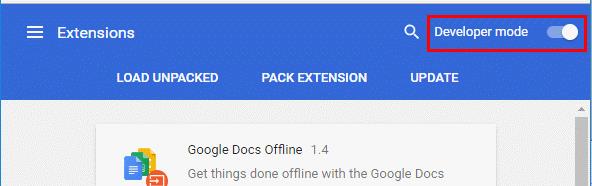
Legg merke til " ID " på utvidelsen du ønsker å fjerne.
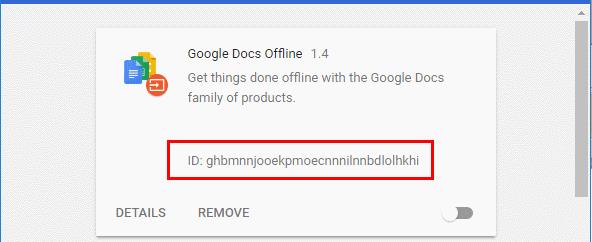
Naviger til følgende mappe basert på operativsystemet ditt:
Merk: Sørg for å sette Windows til å vise skjulte filer .
Finn mappen for utvidelsen du ønsker å slette. Mappenavnet vil samsvare med ID-en på chrome://extensions- skjermen i Chrome. Slett mappen for å fjerne den manuelt fra Chrome.
Google Chrome-nettleseren gir deg muligheten til å endre skrifttypene den bruker. Lær hvordan du setter skrifttypen til den du ønsker.
Lær hvordan du løser et vanlig problem der skjermen blinker i Google Chrome-nettleseren.
Endre Google Chrome standard tema og gi nettleseren et nytt utseende ved å følge disse nybegynnervennlige trinnene.
Hold hurtigminnet i Google Chrome-nettleseren ren med disse trinnene.
Lær alt om PIP-modus i Google Chrome og hvordan du aktiverer den og får glede av å se videoer i et lite bilde-i-bilde-vindu, akkurat slik du kan oppleve på TV-en din.
Finn ut hvordan du håndterer “Aw, Snap!” feilen i Chrome, med en liste over effektive metoder for å fikse problemet og få tilgang til sidene du ønsker.
Har du en Amazon Fire og ønsker å installere Google Chrome på den? Lær hvordan du installerer Google Chrome via APK-fil på Kindle-enheter.
Slik sletter du passord som er lagret i Google Chrome-nettleseren.
Hvis status_breakpoint-feilen på Chrome hindrer deg i å bruke nettleseren, bruk disse feilsøkingsmetodene for å fikse det.
Forhindre at irriterende varsler vises i nettleserne Edge, Chrome, Opera og Firefox.
Lær to måter du raskt kan starte Google Chrome-nettleseren på nytt.
Google Chrome-feil 400 er en klientfeil som oppstår på grunn av feil forespørsler, ugyldig syntaks eller rutingproblemer.
Hvis du fikk et Google Chrome Critical Error-varsel, er hovedregelen IKKE å kontakte den falske støtten, da dette ikke er mer enn en svindel.
Slik henter du tilbake bokmerkelinjen i Google Chrome hvis den forsvinner.
Lær hvordan du eksporterer og overfører lagrede passord i nettleseren Google Chrome med denne opplæringen.
Hvis Chromes CleanUp Tool sluttet å virke mens du søkte etter skadelig programvare, tøm bufferen og informasjonskapslene og installer nettleseren på nytt.
En detaljert veiledning som viser deg hvordan du aktiverer eller deaktiverer JavaScript i Google Chrome-nettleseren.
Hvis 1Password ikke klarer å bekrefte Chromes kodesignatur, tøm nettleserbufferen og deaktiver alle nettleserutvidelsene dine, bortsett fra 1Password.
Endre språket som brukes i nettleseren Google Chrome.
Nettleseren din er en av de mest brukte programmene dine, så det er viktig å velge den som fungerer best for deg. I denne artikkelen, gå godt gjennom noen av
Hvis LastPass ikke klarer å koble til serverne, tøm den lokale bufferen, oppdater passordbehandleren og deaktiver nettleserutvidelsene dine.
Finn her detaljerte instruksjoner om hvordan du endrer brukeragentstrengen i Apple Safari-nettleseren for MacOS.
Lurer du på hvordan du integrerer ChatGPT i Microsoft Word? Denne guiden viser deg nøyaktig hvordan du gjør det med ChatGPT for Word-tillegget i 3 enkle trinn.
Microsoft Teams støtter for tiden ikke direkte casting av møter og samtaler til TV-en din. Men du kan bruke en skjermspeilingsapp.
Har du noen RAR-filer som du vil konvertere til ZIP-filer? Lær hvordan du konverterer RAR-filer til ZIP-format.
For mange brukere bryter 24H2-oppdateringen auto HDR. Denne guiden forklarer hvordan du kan fikse dette problemet.
Ønsker du å deaktivere Apple Software Update-skjermen og hindre den fra å vises på Windows 11-PC-en eller Mac-en din? Prøv disse metodene nå!
Lær hvordan du løser et vanlig problem der skjermen blinker i Google Chrome-nettleseren.
Hold hurtigminnet i Google Chrome-nettleseren ren med disse trinnene.
Spotify kan bli irriterende hvis det åpner seg automatisk hver gang du starter datamaskinen. Deaktiver automatisk oppstart ved å følge disse trinnene.


























